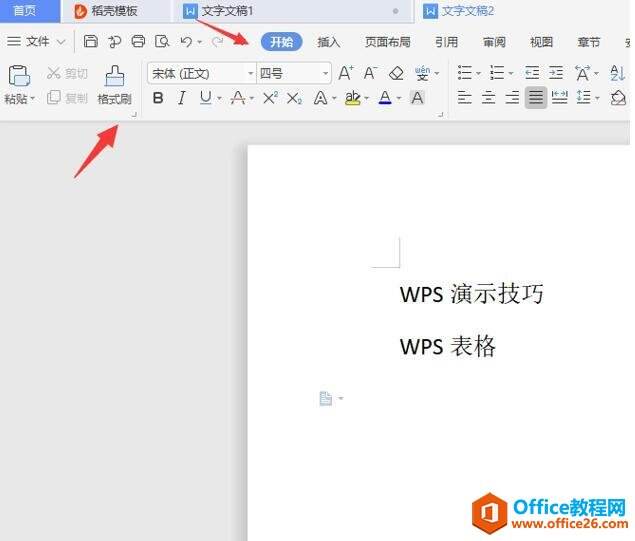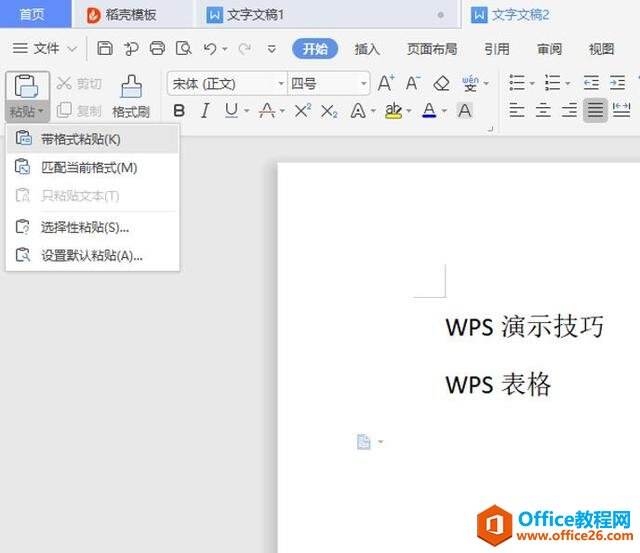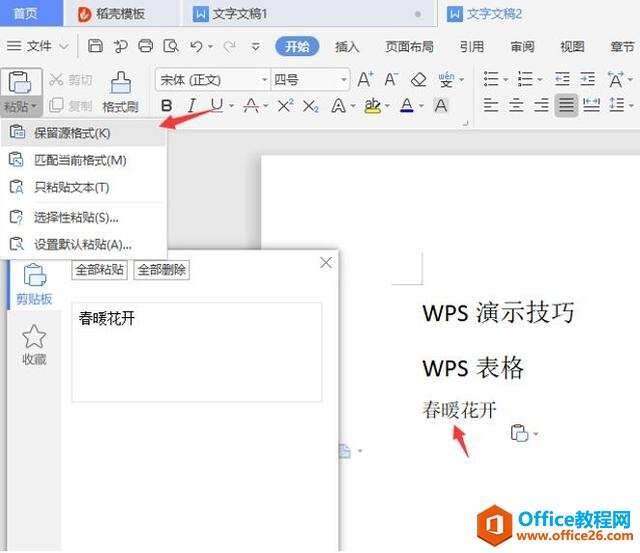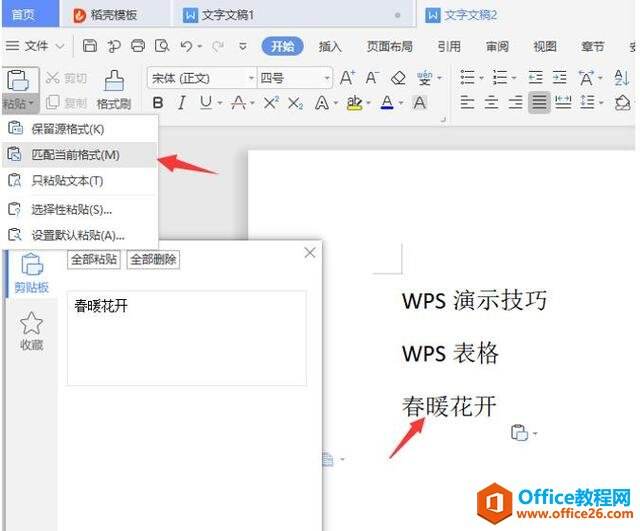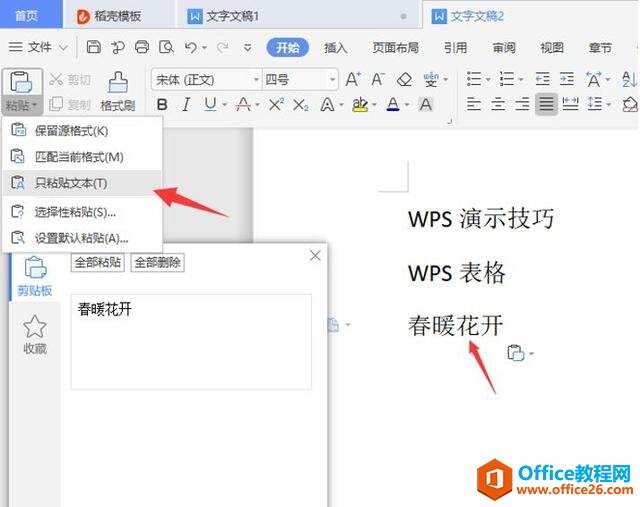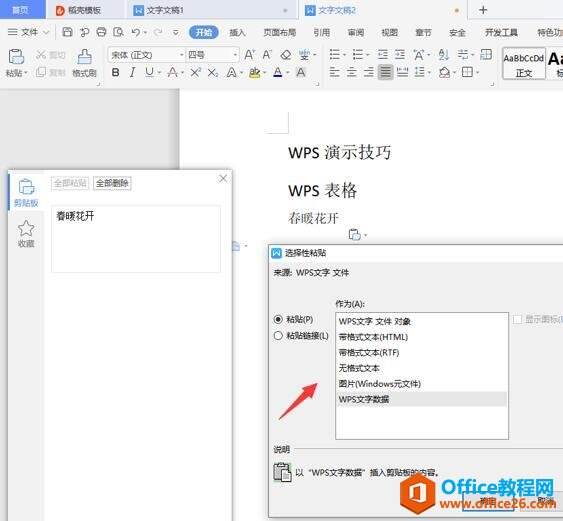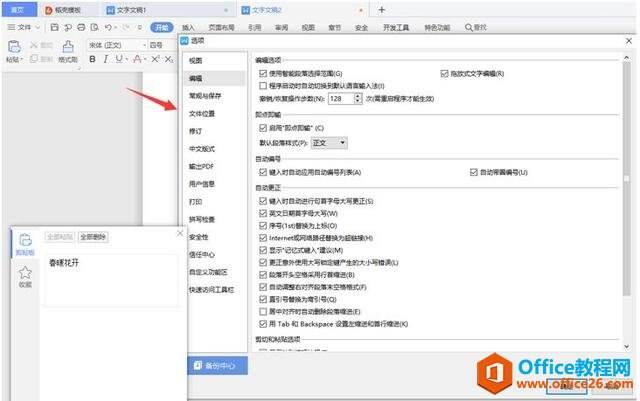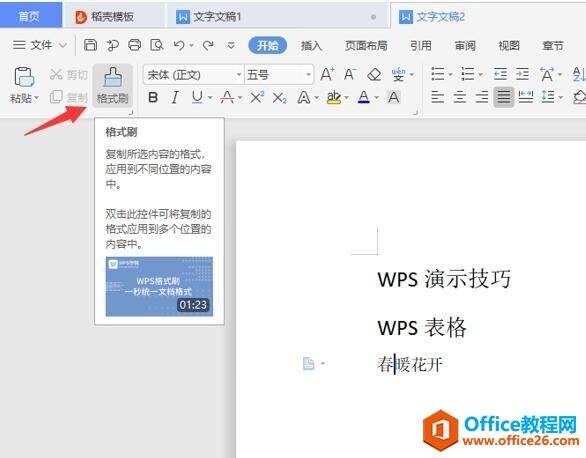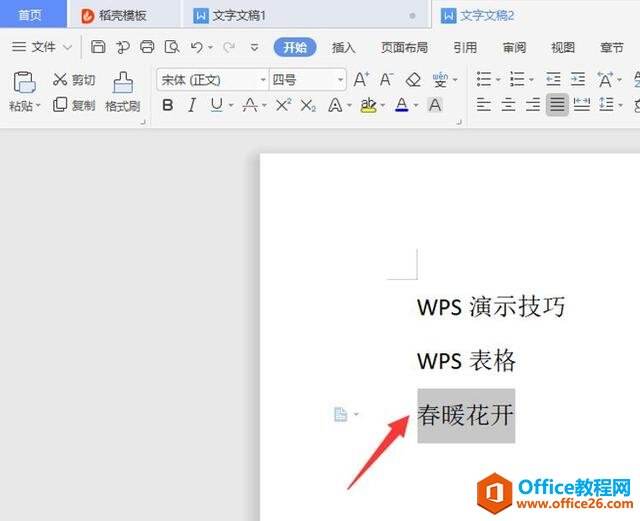WPS 如何使用word里的剪贴板
办公教程导读
收集整理了【WPS 如何使用word里的剪贴板】办公软件教程,小编现在分享给大家,供广大互联网技能从业者学习和参考。文章包含296字,纯文字阅读大概需要1分钟。
办公教程内容图文
剪贴板菜单选项里的功能是粘贴选项和格式刷。
带格式文本:粘贴内容带原格式;
匹配当前格式:粘贴内容格与当前使用格式相同;
无格式文本:粘贴为无格式文本(纯文本内容);
选择性粘贴:选择具体粘贴格式;
设置默认粘贴:设置默认粘贴到文档的格式。
格式刷是用来复制格式的功能, 它是复制格式的一种常用工具,它可以将选取对象或文本格式的格式复制,并将其应用到选中的的对象或文本中。
9点击【格式刷】,此时鼠标关闭处于格式刷激活状态,显示为刷子光标;移动鼠标光标,选中需要粘贴格式的文本内容,点击即可。
办公教程总结
以上是为您收集整理的【WPS 如何使用word里的剪贴板】办公软件教程的全部内容,希望文章能够帮你了解办公软件教程WPS 如何使用word里的剪贴板。
如果觉得办公软件教程内容还不错,欢迎将网站推荐给好友。